فرمت کردن گوشی موبایل، به ویژه گوشیهای سامسونگ، یکی از نیازهای حائز اهمیت برای افرادی است که قصد خرید گوشی موبایل جدید داشته و یا میخواهند گوشی خود را به حالت کارخانهای بازگردانند. در این مقاله، ما به شما یک راهنمای گامبهگام برای فرمت کردن گوشیهای سامسونگ ارائه خواهیم داد تا بتوانید به راحتی مراحل را دنبال کنید.
دلایل فرمت کردن گوشی سامسونگ
- پاکسازی حافظه: فرمت کردن گوشی موبایل باعث میشود تا تمام اطلاعات و فایلهای غیرضروری پاک شوند و فضای بیشتری برای محتوای جدید آزاد گردد.
- حل مشکلات نرمافزاری: برخی اوقات مشکلات نرمافزاری با فرمت کردن برطرف میشود.
- آمادهسازی برای فروش: اگر قصد فروش گوشی خود را دارید، فرمت کردن آن به شما کمک میکند تا اطلاعات شخصیتان را از بین ببرید.
مراحل فرمت کردن گوشی سامسونگ
گام اول: پشتیبانگیری از دادهها
قبل از هرگونه اقدام، مهم است که تمامی اطلاعات و دادههای شخصی خود را پشتیبانگیری کنید. برای اینکار میتوانید از خدمات ابری مانند Google Drive یا Samsung Cloud استفاده کنید.
گام دوم: ورود به تنظیمات
برای فرمت کردن گوشی، ابتدا به بخش تنظیمات (Settings) گوشی خود بروید. این بخش معمولاً با آیکون یک چرخدنده در دسترس است.
گام سوم: انتخاب مدیریت عمومی
در تنظیمات، به قسمت مدیریت عمومی (General Management) بروید. این قسمت شامل گزینههایی است که به شما اجازه میدهد گوشی خود را به حالت کارخانهای برگردانید.
گام چهارم: بازنشانی به حالت کارخانهای
در این مرحله، گزینه بازنشانی (Reset) را انتخاب کنید و سپس بر روی بازنشانی به حالت کارخانهای (Factory Data Reset) کلیک کنید. گوشی شما یک لیست از دادههایی که حذف میشوند را نشان میدهد. برای ادامه، روی بازنشانی کلیک کنید.
گام پنجم: تأیید و تأسیس دوباره گوشی
پس از تأیید عملیات، گوشی به حالت کارخانهای بازنشانی میشود. پس از آن، شما به مرحله تأسیس دوباره (Setup) خواهید رفت که میتوانید اطلاعات جدید خود را وارد کنید.
نکات مهم هنگام فرمت کردن گوشی سامسونگ
- اطمینان حاصل کنید که گوشی شما درجه کافی از شارژ را دارد تا در میانه فرمت خاموش نشود.
- از هرگونه برنامه یا اپلیکیشن خاص که نیاز به اطلاعات شخصی دارد، پشتیبانگیری کنید.
- در صورت نیاز، میتوانید با مشاوره گرفتن از متخصصین فناوری اطلاعات، این مراحل را به آسانی پیش ببرید.
نتیجهگیری
فرمت کردن گوشی سامسونگ ممکن است مراحل پیچیدهای به نظر برسد، اما با دنبال کردن این راهنمای گامبهگام، شما میتوانید به سادگی این کار را انجام دهید. فراموش نکنید که همیشه پشتیبانگیری از دادهها را در اولویت قرار دهید تا از هرگونه از دست رفتن اطلاعات جلوگیری کنید.
سوالات متداول (FAQ)
چگونه میتوانم از اطلاعات خود قبل از فرمت کردن گوشی پشتیبان تهیه کنم؟
شما میتوانید از خدمات سابقه ابر مانند Google Drive یا Samsung Cloud استفاده کنید تا از عکسها، مخاطبین و دیگر اطلاعات خود به راحتی پشتیبان تهیه کنید.
خلاصه
| مرحله | عملیات |
|---|---|
| مرحله 1 | پشتیبانگیری از دادهها |
| مرحله 2 | ورود به تنظیمات |
| مرحله 3 | انتخاب مدیریت عمومی |
| مرحله 4 | بازنشانی به حالت کارخانهای |
| مرحله 5 | تأیید و تأسیس دوباره گوشی |